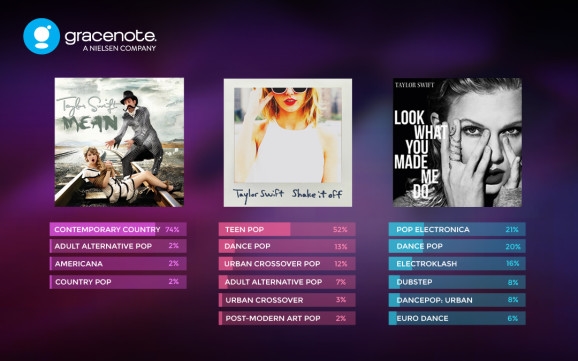معمولا ، ډیری کاروونکي ورته ویب پا pagesې هر وخت خلاصوي کله چې دوی براوزر لانچوي. دا د پوست خدمت ، ټولنیز شبکه ، کاري سایټ او کوم بل ویب سرچینې کیدی شي. ولې ، نو هرځله چې تاسو د ورته سایټونو پرانستلو وخت مصرف کړئ کله چې تاسو دوی د خپل پیل پا asې په توګه ډیزاین کولی شئ.
د کور یا پیل پا pageه یو ډیزاین شوی پته ده چې هرځله د براوزر په لاره اچولو سره په اوتومات ډول خلاصه کیږي. د ګوګل کروم براوزر کې ، تاسو کولی شئ په یوځل کې د پیل پا asې په توګه ډیری پا pagesې وټاکئ ، کوم چې د ډیری کاروونکو لپاره بې شک ګټه ده.
د ګوګل کروم براوزر ډاونلوډ کړئ
په ګوګل کروم کې د پیل پا changeه څنګه بدلول؟
1. د ګوګل کروم براوزر په ښي اړخ کونج کې ، د مینو ت buttonۍ کلیک وکړئ او په هغه لیست کې چې څرګندیږي ، لاړشئ "تنظیمات".

2. په بلاک کې "په پیل کې ، خلاص" تاسو اړتیا لرئ ډاډ ترلاسه کړئ چې تاسو چیک کړی دی ټاکل شوي پا .ې. که دا مسله نه وي ، بکس پخپله چیک کړئ.

3. اوس موږ مستقیم پخپله د پا ofو نصبولو ته ځو. د دې لپاره چې دا د پاراګراف ښیې خوا ته کړئ ټاکل شوي پا .ې په ت .ۍ کلیک وکړئ اضافه کول.

4. یوه کړکۍ به په سکرین کې راښکته شي په کوم کې چې دمخه ټاکل شوي پا pagesو لیست به څرګند شي ، په بیله بیا هم یو ګراف چې تاسو ورسره نوې پا pagesې اضافه کولی شئ.
کله چې تاسو په موجوده پا overه ځوړند شئ ، نو د صلیب نښه به د ښي خوا ته منعکس شي ، په هغې باندې کلیک کولو سره به پا pageه حذف شي.

5. د نوي پیل پا assignه سپړلو لپاره ، په کالم کې یو آر ایل ورکړه د سایټ یا ځانګړې ویب پا pageې پته ولیکئ چې هرکله چې تاسو براوزر لانچ کړئ نو خلاص به شي. کله چې تاسو د URL ټایپ کولو پای ته ورسئ ، نو په کلیک وکړئ

په ورته ډول ، که اړتیا وي ، د ویب سرچینو نورې پا addې اضافه کړئ ، د مثال په توګه ، په کروم کې یاندیکس د پیل پا makingه رامینځته کول. کله چې د معلوماتو دننه کول بشپړ شي ، په کلیک کولو سره کړکۍ بنده کړئ سمه ده.

اوس ، د ترسره شوي بدلونونو د کتلو لپاره ، دا یوازې د براوزر بندولو او بیا پیل لپاره پاتې دی. د نوي پیل سره ، براوزر به هغه ویب پا pagesې خلاصې کړي چې تاسو د پیل پا pagesو په توګه ډیزاین کړي. لکه څنګه چې تاسو لیدلی شئ ، په ګوګل کروم کې ، د پیل پا changingې بدلول خورا ساده دي.